2021 年 02 月 社群高频问题及其处理方法
不是不更新,而是我最近沉迷 修仙 工作,每次打算写的时候都很忙 有空的时候又不记得了 。
为了爱与和平,传递正能量,正是挑灯写文章分享经验的好时候!
Question 1 :需拾取的控件不在当前界面,无法拾取
嗯,最近(是 2020 年 02 月哦,不是 3 月份)有遇到几次因为所要拾取的控件不在当前界面,例如需要点击一下才能弹出的下拉框或二级目录,这类控件可以拾取,但是一回到设计器点击拾取按钮,切换回来的时候,下拉框字都又收起来了,导致根本就无法拾取。
其实这个问题很好解决的,只要速度够快,来回切换的时间够短,在下拉框自动收的瞬间,凭借迅雷不及掩耳盗铃之势,快速点击拾取就可以!

Solution:暂停拾取,正常操作点出控件,再开启拾取

- 点击拾取按钮,自动切换到所要拾取控件所在的窗口界面;
- 按下 F2(热键被占用就使用 Fn+F2 或其他加 F2),暂停拾取;
- 鼠标点击下拉框或一级目录,展开待拾取的目标控件;
- 再次按下 F2,开启拾取,这个时候就可以拾取点击到目标控件了。
是不是难以置信,太简单了?!!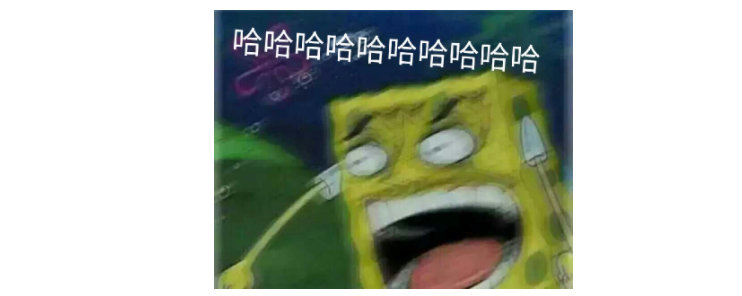
Question 2 :使用 Excel 相关的组件抛出异常:pywintypes.com_error: (-2147221005, ‘无效的类字符串‘, None, None)
啊啊啊啊啊啊,好烦啊这个问题,因为这是环境问题,不好轻易解决!!
最常见的就是大家安装过 WPS 之后,使用应用里面 Excel 相关的组件,经常遇到!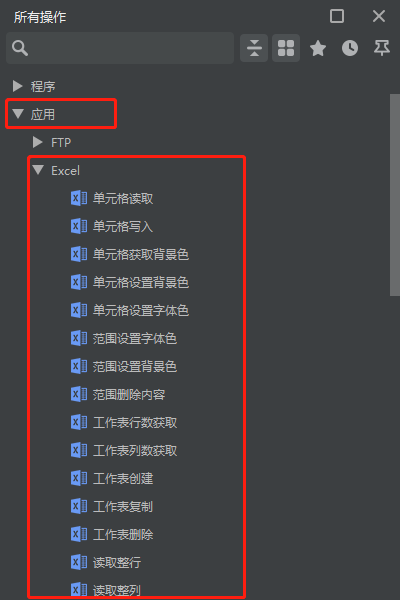
Solution:能用 Office,尽量还是不用 WPS
之所以出现这个问题呢,是因为在安装 WPS 过程中,WPS 修改掉了部分接口,导致在运行相关组件的时候无法调用 office 的 Excel。
但毕竟现在在推国产化,很多情况下又不得不安装使用 WPS,所以这里的方案如下:
-
试试去掉管理员运行的勾选,然后执行;
点击流程名,勾选上管理员运行: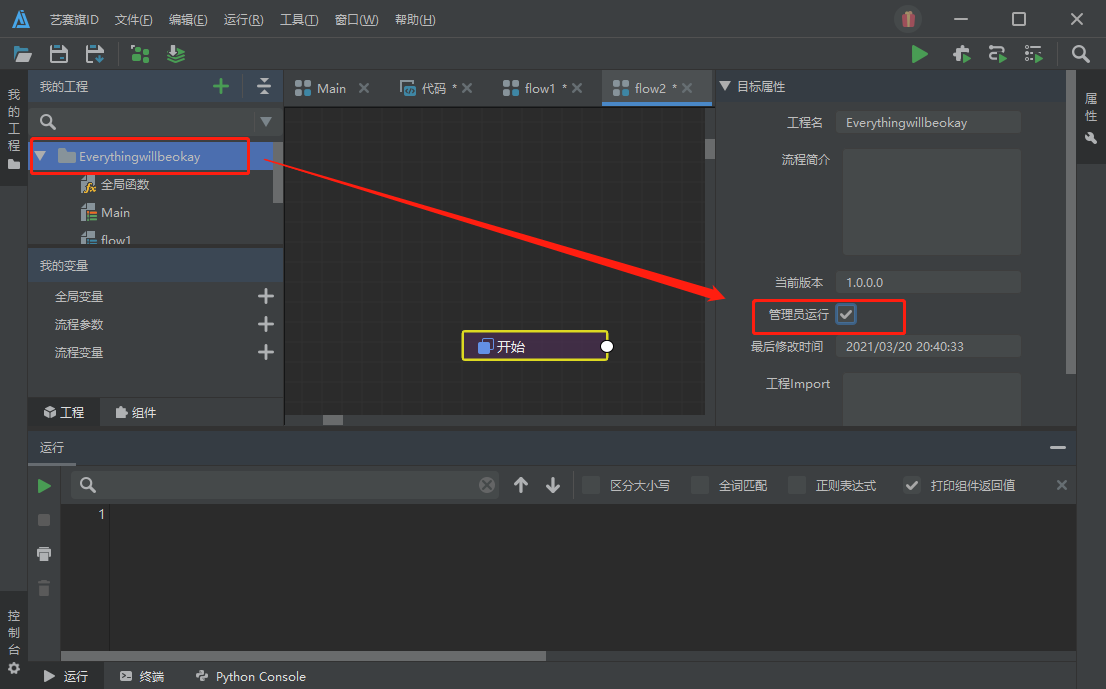
-
使用组件的“file”模式
内置的组件中有部分可以使用“file”模式,例如【单元格写入】组件,可以不依赖于 word 或 wps 应用,在后台直接对 excel 文件进行相关的操作。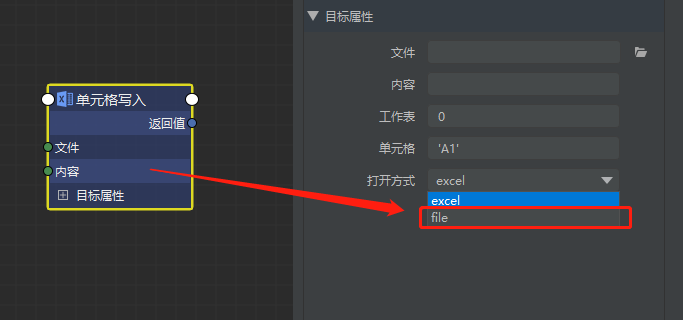
-
谨慎操作
如有必要,可以删除掉 wps,包括 regedit 里面的记录,然后重装 office (一般不建议,因为一般都是系统自带的正版 Office 呀,不能轻易重装,要钱的) -
供 Python 大神参考
如果一定要使用 wps,可以进入到设计器安装目录下 \Python\Lib\site-packages\xlwings_xlwindows.py 打开文件看到 288 行左右,修改DispatchEx(‘Excel.Application’):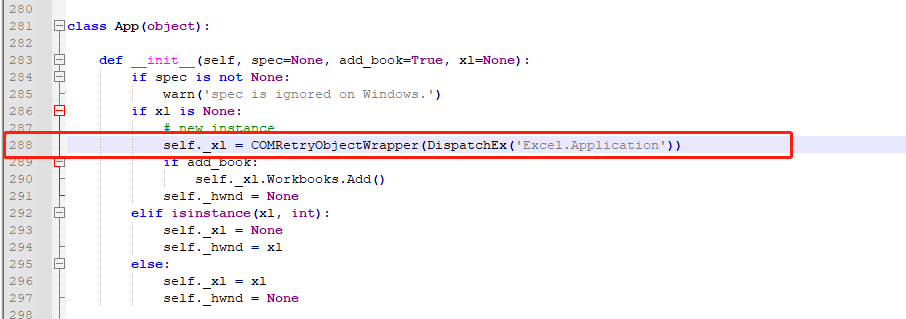
这里默认情况下是调用 Office 的 Excel 来处理表格文件的,所以如果需要使用 wps 的话,就填写 wps 的名称替换 Excel,例如DispatchEx(‘wps.Application’),不过据我了解(具体我也不是很清楚,请自行查找相关资料确认哈),wps 不同版本(抢先版、政企版啥的)application 接口名称是不一样的,自己确认好哦。







阿亮,好久不见!你头像变帅了鸭!写的内容更帅了!